Windows10のマウスポインタは大画面の中では小さすぎ、また色も白いのでとっさに見つけにくいと感じます。そこでマウスポインタをもっと大きなサイズで見やすいように黒に変更することにしてみましょう。
マウスの設定を変更するにはデスクトップ上の何もないところでマウスを右クリックして「個人用設定」をクリックします。
「設定」画面の左メニューから「テーマ」をクリックすると右側の欄に「マウスカーソル」という項目が出るのでこれをクリックします。
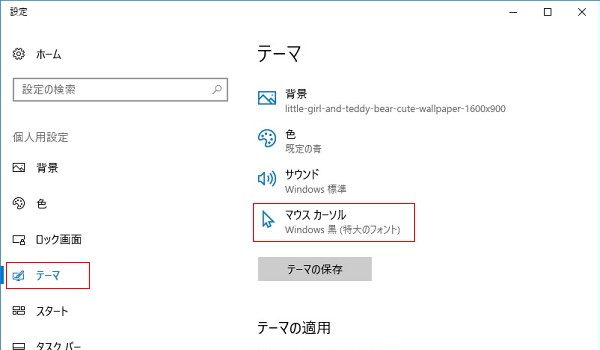
「マウスのプロパティ」画面が開くので、「ポインタ」と書かれたタブを選択して「デザイン」をクリックすると表示されるいくつかのオプションから今回は「Windows 黒 (特大のフォント) (システム設定)」を選んでみました。
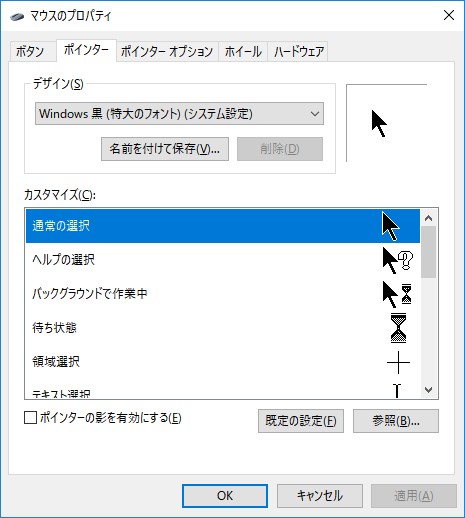
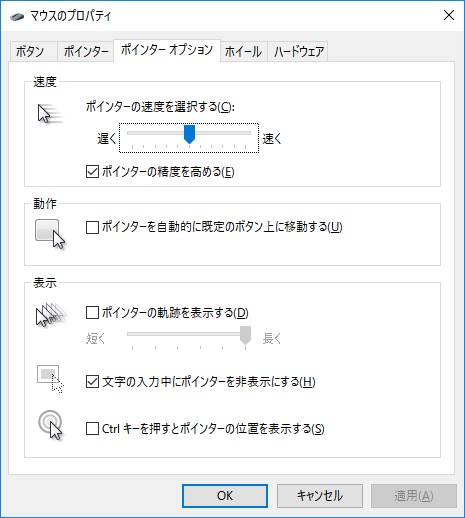
「速度」は、マウスの動きにポインタが追従するスピードを設定できます。ポインタの動きをもう少し早く、もう少しゆっくりなど、自分の好みに合わせてください。
「動作」の「ポインターを自動的に既定のボタン上に移動する」にチェックを入れておくと、「はい」「いいえ」などのボタン上に、マウスが自動的に移動します。
「表示」の「ポインタの軌跡を表示する」では、マウスポインタが移動するときに残像を表示することができるので、ポインタの動きを目で追いやすくすることができます。
「文字の入力中にポインタを非表示にする」は、Wordなどで文章を入力しているあいだだけ、一時的にポインタを隠します。入力した文字をEnterで確定すると、ポインタがまた表示されます。
「Ctrlキーを押すとポインタの位置を表示する」は、画面上でポインタがどこにあるのかわかりにくいときにキーボードのCtrlキーを押すと、ポインタの周囲に丸い輪が現れて見つけやすくできます。
これらをすべて有効にする必要はありませんが、自分の好みに応じて設定すると、パソコンを使いやすくすることができます。

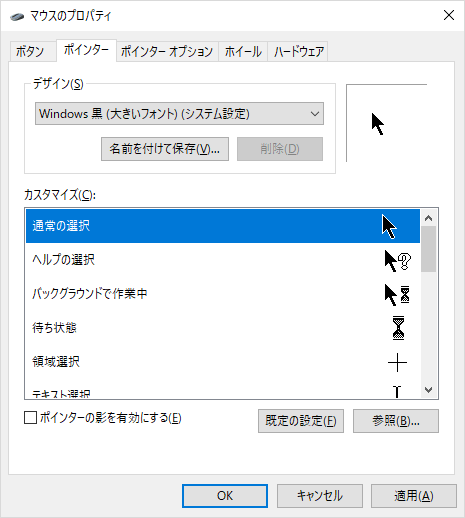

コメント